마이크로소프트(MS)에서는 공식 유튜브를 통해 윈도우10 레드스톤4 신기능 SET (RS4)를 공식 소개했습니다.
윈도우 레드스톤3 (RS3) Fall Creators Update 가 올해 10월 17일 발표된 이후로 예상했던 많은 기능들이 빠져서 아쉬움이 있었는데요. 내년 봄으로 예고된 윈도우10 레드스톤4 RS4 에서 대부분 적용될 것으로 알려져 특히 기대가 됩니다.
윈도우 레드스톤4 에서는 레드스톤3에서 적용될 예정이었던 Fluent 디자인이 적용될 예정입니다. 또한, 블루투스를 통한 무선 공유등 근거리 공유 기능이 추가되는데요. 이런 기능에 더해 11월 28일 공식 계정을 통해 윈도우10 레드스톤4 신기능 SET (RS4)를 공식 소개했습니다. 같이 보실까요?
▼ 워드를 작성하는 화면입니다. 윗쪽에 현재 엣지와 같은 타이틀 바가 있는데요. 여기서 인터넷 탭을 누르듯 + 버튼을 눌러줍니다.
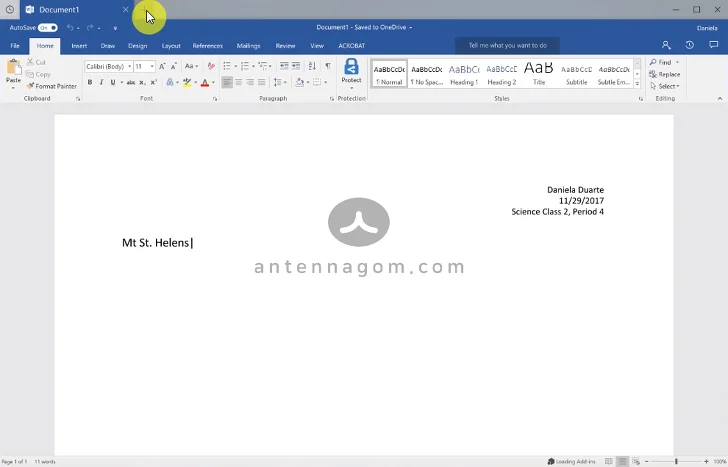
▼ 엣지와 똑같은 스타일로 새로운 탭 페이지가 생기는 군요. 자주 가는 웹사이트와 함께 오피스 프로그램 아이콘도 보이며 아래 OFFICE 365라고 쓰여있는 부분도 있습니다.
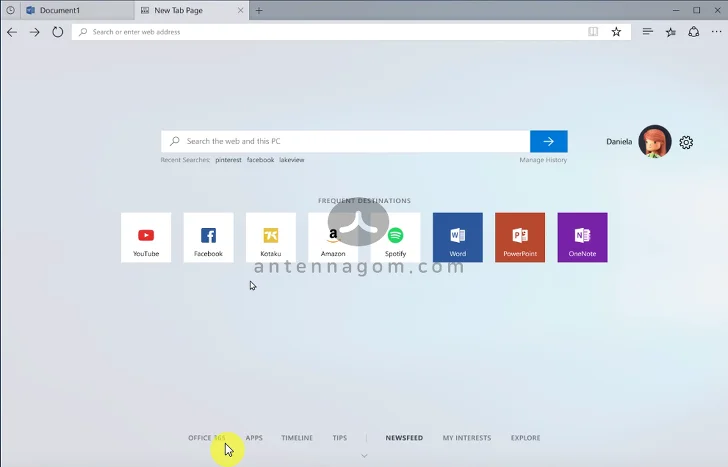
▼ OFFICE365 버튼을 누르면 각종 오피스 앱과 함께 원드라이브에 저장된 오피스 문서들이 썸네일로 보이게 됩니다. 앞으로 마이크로소프트는 원드라이브를 오피스 연동에 적극 활용할 생각인가 봅니다. 위에서 원드라이브 아이콘을 눌러보면..
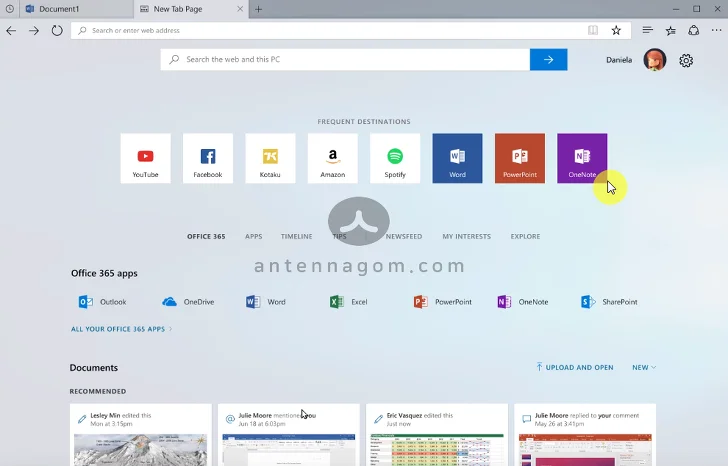
▼ 인터넷 페이지가 열리듯 원노트가 페이지로 열립니다. 이게 윈도우10 레드스톤4 신기능 “SET”의 기능입니다. 굉장히 편해 보입니다.
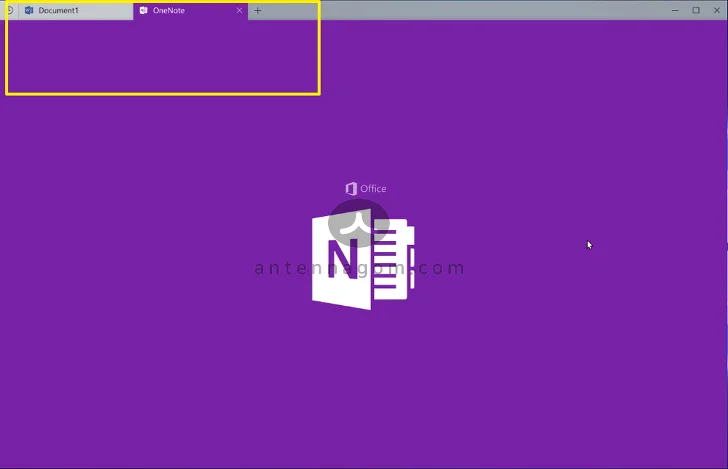
▼ 원노트가 켜졌네요. 원노트의 디자인을 보니 윈도우10 레드스톤4 신기능 “SET”은 유니버설 앱에서만 동작하는 것으로 보입니다. 원노트 내 링크를 클릭해볼까요?
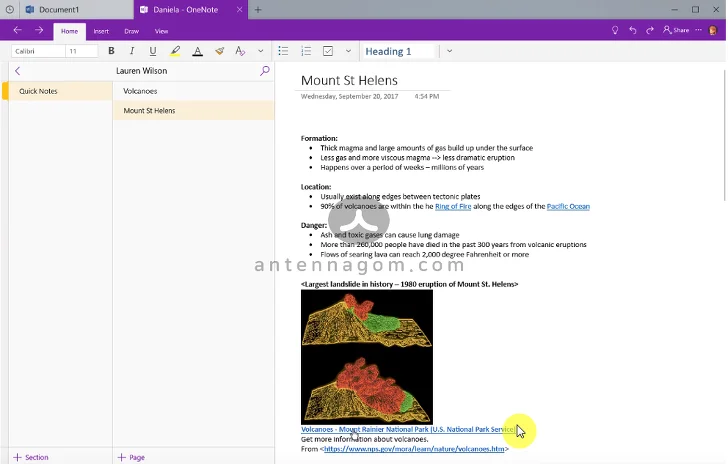
▼ 새 탭이 열리면서 인터넷 페이지가 열리는 군요. 유니버설 오피스 앱과 인터넷 페이지가 한 창으로 완전히 결합되어 있습니다. 여기서 다시 새 탭을 열어볼까요.
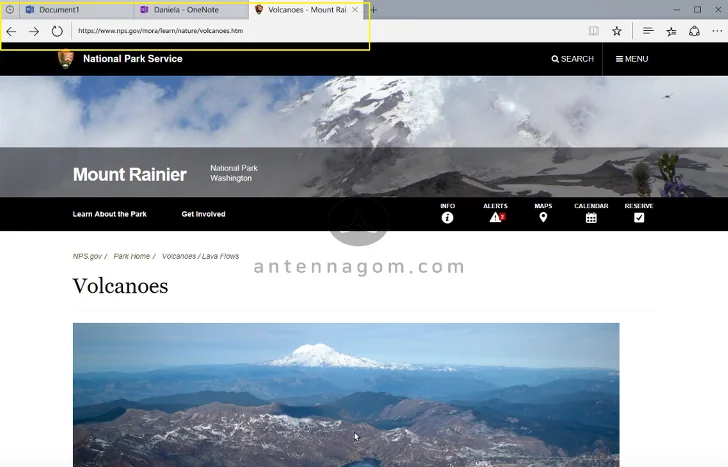
▼현재도 엣지에서 새 탭을 열면 검색창이 뜹니다. 빙의 한국 사이트 검색실력이 꽤나 이상해서 전혀 쓰고 있지 않지만, 새로운 윈도우10 레드스톤4 신기능 “SET”에서는 검색창에 검색어를 입력하면 원드라이브의 문서까지 같이 검색해줍니다.
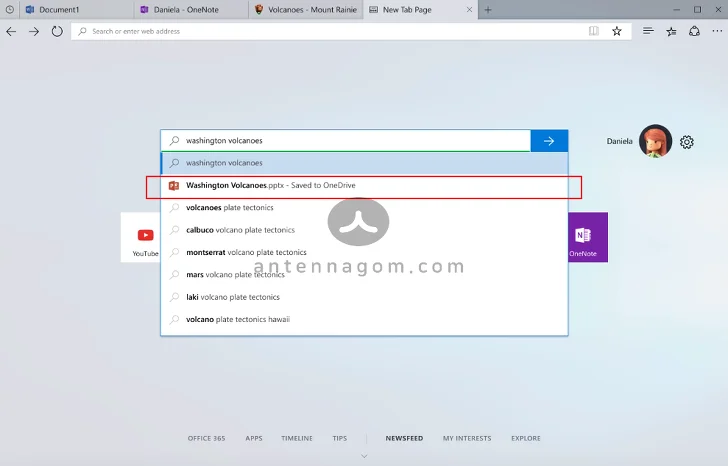
▼검색하여 한번에 오픈하는 것이 가능해 집니다. 업무를 보다가 자리를 이동해야 해서 만약 창을 꺼야 한다면 화면 오른쪽의 X 버튼을 누르면 모든 창이 한꺼번에 꺼집니다. 완벽하게 엣지와 같은 방식이라고 보면 됩니다.
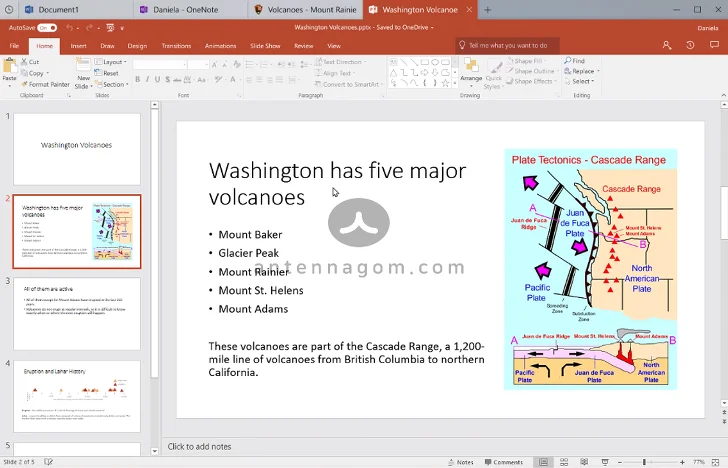
▼다시 업무를 볼 수 있는 곳으로 자리를 이동했습니다. 원드라이브로 동기화를 시켰기 때문에 아까 그 워드 파일을 켜서 다시 업무를 본다고 가정해 봅시다.
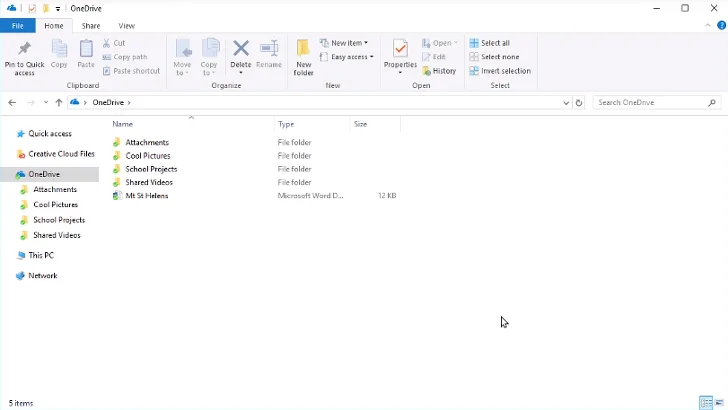
▼ 윈도우10 레드스톤4 신기능 “SET” 으로 다른 곳에서 원드라이브 워드파일이 열리면 아까 함께 닫았던 창들을 모두 복원할꺼냐고 물어봅니다. Restore All 을 누르면 자리를 이동하기전에 껐던 창의 모든 내용이 다시 열립니다.
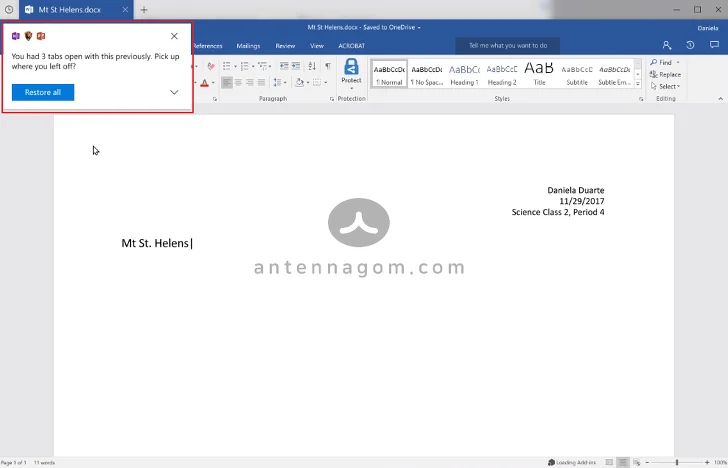
▼ 또한 오피스 내에서도 참조 > Researcher 메뉴를 통해 인터넷 자료 검색이 창을 이동하지 않고도 가능해 집니다.
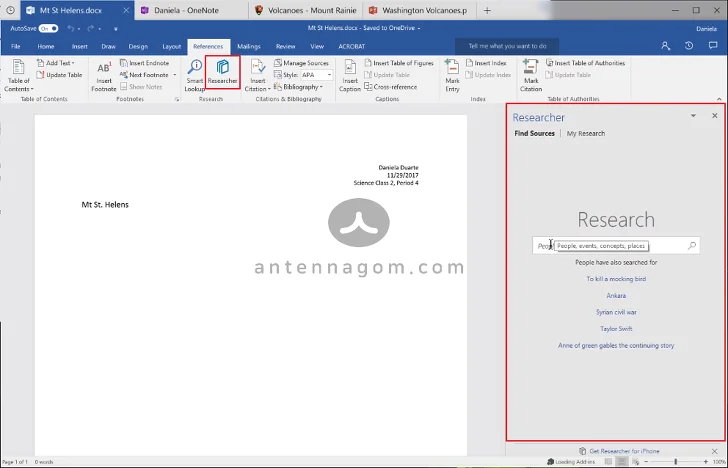
업무를 볼때 모든 사람들이 오피스에서 벗어나는 것은 매우 힘든 일입니다. 우리나라의 경우 한글의 영향력이 다른 나라보다는 좀 더 있지만, 엑셀이나 파워포인트는 윈도우 환경에서는 벗어날 수 없죠.
윈도우10 레드스톤4 신기능 “SET” 로 인터넷(엣지)와 오피스가 결합하려는 시도가 생산성 측면에서 얼마나 큰 장점을 이뤄낼지. 일단은 내년 봄에 발표될 레드스톤4에 많은 기대가 되네요.
지금까지, 안테나곰이었습니다.




